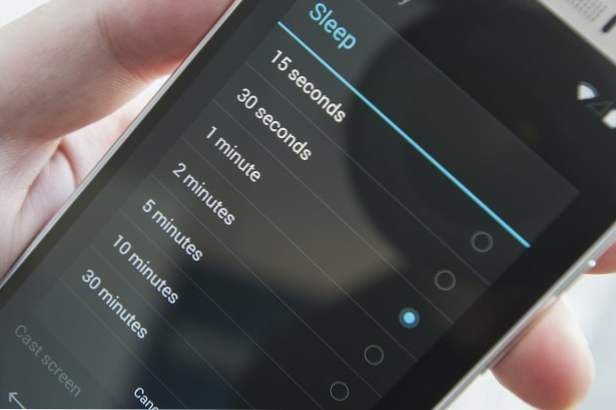
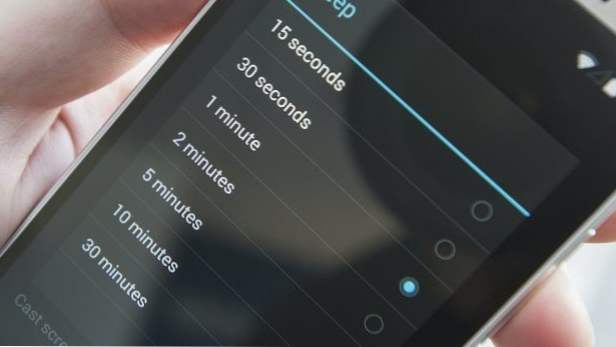
Los dispositivos Android se ejecutan naturalmente en un sistema operativo que se esfuerza por conservar energía para ejecutar todas las aplicaciones con la máxima eficacia. Esta es la razón por la que nuestros teléfonos tienen un tiempo de espera de pantalla en el que, si no se ha utilizado durante un breve período de tiempo, la pantalla pasa automáticamente al modo de espera para que la batería no se agote. El término 'tiempo de espera de pantalla' en sí mismo es la cantidad de tiempo que le toma a su teléfono, si no se está realizando ninguna actividad, apagar el modo activo al modo de suspensión.
Muchas veces nos encontramos con situaciones en las que deseamos evitar que la pantalla del teléfono se duerma, como en los casos en que estamos viendo una película, o participamos en una videollamada con un amigo que vive lejos. Hacer que la pantalla se cierre sobre nosotros en medio de lo que estamos haciendo sería un inconveniente molesto. No solo frustra al usuario, sino que también interrumpe su ritmo. ¡Muchos de nosotros nos burlaríamos de tal experiencia visual! Lo consideraríamos absolutamente inaceptable. Si el cine cierra bruscamente tu película en el medio, ¿no querrías un reembolso completo? ¡Por supuesto que sí!
Afortunadamente, Android le permite personalizar sus preferencias y ajustar la configuración de su teléfono para adaptarse a lo que está haciendo. Esto significa que puede hacer que su tiempo de pantalla dure mucho más tiempo cambiando la configuración. El proceso en sí es extremadamente fácil y toma solo un par de toques para completar. Todo lo que necesita es usted, su teléfono inteligente y una comprensión básica de cómo usar un androide.
Cómo aumentar el tiempo de espera de la pantalla de Android
A continuación se enumeran los pasos para ajustar el tiempo de espera de la pantalla en Android Turrón:
1. En primer lugar, haga clic en Aplicaciones en tu pantalla de inicio
2.Haga clic en Ajustes.
3. Ahora verá una lista de todas las funciones de su teléfono que puede ajustar. Dado que su objetivo es prolongar la duración del tiempo de pantalla, vaya aMonitor.
4. Deslice hacia abajo hasta que vea una opción que dice Tiempo de espera de la pantalla.
5. Ahora verá una lista de unidades de tiempo que puede ajustar de acuerdo con sus preferencias. Las opciones disponibles son 15 segundos, 30 segundos, 1 minuto, 2 minutos, 5 minutos, 10 minutos, 30 minutos. Ahora puede seleccionar el tiempo total para el tiempo de espera de la pantalla.
El proceso en sí es simple, ¿verdad? Con estos pasos, ahora puede ver películas sin interrupciones y pasar largos períodos de tiempo trabajando con sus aplicaciones sin tener que preocuparse de que la pantalla se oscurezca en usted.
Preguntas frecuentes y sus respuestas:
¿Puedo establecer la configuración de la pantalla de manera que mi pantalla no se apague?
La opción para que la pantalla nunca se apague está disponible en versiones anteriores de Android antes de Nougat. El proceso en sí es casi el mismo que se menciona anteriormente y se sugiere al usuario que haga clic en la opción "nunca apagar". Sin embargo, deben advertirse que si nunca se apaga la pantalla, la batería se agotará más rápido y su vida útil disminuirá a un ritmo acelerado.
los Turrón Sin embargo, la versión de Android no presenta la opción 'nunca apagar' y su tiempo máximo es de 30 minutos. Probablemente esto se deba a que el sistema operativo está siendo cauteloso al mantener la batería para ejecutar sus operaciones sin problemas.
¿Cómo cambio de nuevo la configuración de tiempo de espera de mi teléfono?
Si ha seguido los pasos anteriores, entonces puede volver a hacer que su configuración de tiempo de espera vuelva a ser lo que era antes de cambiarla.
¿Qué pasa con mi teléfono si aumento el tiempo de espera de la pantalla?
Debe tener en cuenta el hecho de que al aumentar el tiempo de espera de la pantalla, está allanando el camino para que la batería se agote mucho más rápido. Nuestros teléfonos Android normalmente pasan al modo de suspensión para conservar la batería durante períodos de tiempo más prolongados. Al deshabilitar la capacidad del teléfono para dormir, estará ejerciendo más en el sistema de su teléfono. Es por eso que debe ser cauteloso, y ajustar su configuración y preferencias en consecuencia.
Si tiene más preguntas o preguntas relacionadas con la publicación, háganoslo saber. Valoramos mucho sus comentarios aquí en las recetas técnicas. Yo, por mi parte, creo en ayudar a las personas a obtener una comprensión profunda de un problema técnico. Puede consultar nuestros artículos relacionados con Android para obtener más información.
Android: Configuración de números de marcación rápida
Cómo copia de seguridad de fotos en Android | Métodos más fáciles
¿Cómo actualizo las aplicaciones en Android?
Cómo hacer una copia de seguridad de Android

